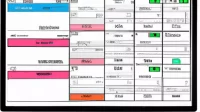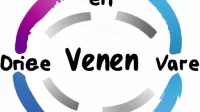Sistem UI merupakan sistem antarmuka desain tampilan pada ponsel Andoid. Singkatnya, sistem ini berjalan dalam bentuk program, namun terlihat pada tampilan hp seperti ikon aplikasi, tombol menu dan lainnya. Kerusakan sistem ini membuat Andoid tidak bisa digunakan dengan normal. Ketahui 3 cara memperbaiki hp sistem UI berhenti di ulasan ini.
Biasanya, kerusakan pada sistem ini akan mengirimkan pesan berbunyi: Sistem UI Terhenti. Selain itu, pengguna hp juga akan dikembalikan ke tampilan beranda tanpa bisa membuka aplikasi lainnya. Sebenarnya, ada 3 cara memperbaiki hp sistem UI berhenti yang bisa dilakukan secara mandiri. Simak ulasannya berikut ini:
Hapus Cache Aplikasi Sistem UI
Cara pertama untuk memperbaiki sistem UI yang terhenti ialah dengan menghapus cache yang terdapat di aplikasi sistem UI. Sistem ini tersedia dalam bentuk aplikasi yang juga diatur dalam pengaturan aplikasi. Adapun langkah-langkahnya sebagai berikut:
- Lakukan restart untuk memulai tampilan baru.
- Usai hp nyala kembali, buka menu Pengaturan di hp.
- Pilih menu Aplikasi untuk masuk ke manajemen aplikasi hp.
- Tentu akan ada banyak aplikasi pada daftar, pilih aplikasi sistem.
- Jika tidak tersedia, cari aplikasi System UI.
- Tekan sekali untuk masuk ke detail konfigurasi.
- Setelah berhasil masuk, tekan tombol Hapus Cache untuk menghapus cache.
- Tekan tombol OK untuk mengkonfirmasi.
- Selesai, lakukan restart.
Periksa Penggunaan RAM
Berhentinya sistem UI juga dapat disebabkan oleh RAM yang terlalu penuh. Ini berarti cara memperbaiki hp sistem UI berhenti juga bisa dilakukan dengan memeriksa RAM hp. Adapun langkah-langkahnya sebagai berikut:
- Unduh aplikasi bernama Memory Info untuk melihat penggunaan RAM. Pengunduhan ini dilakukan sebab informasi penggunaan RAM tidak tersedia di pengaturan bawaan Andoid.
- Usai aplikasi berhasil terunduh, buka aplikasi.
- Pada tampilan aplikasi, pembaca akan mendapatkan 2 pilihan tampilan yakni info RAM dan ROM. Pilih info RAM untuk melihat status RAM.
- Jika RAM terbukti penuh lanjutkan untuk masuk ke pengaturan.
- Buka manajemen aplikasi.
- Pilih aplikasi yang memenuhin ruang RAM dan tekan tombol Paksa Berhenti.
- Lakukan hal yang sama pada aplikasi lain jika ada.
- Selanjutnya, copot pemasangan aplikasi tersebut agar sistem UI berjalan kembali.
- Selesai, lakukan restart.
Wipe Data Partition
Cara ketiga dengan menghapus cache. Jika pada cara pertama hanya menghapus cache dari aplikasi sistem UI, cara terakhir ini dapat menghapus cache yang tersimpan di sistem namun tidak terdeteksi. Adapun langkah-langkahnya sebagai berikut:
- Langkah pertama, pastikan ponsel memiliki baterai yang cukup dan matikan hp.
- Setelah hp sudah mati, tekan tombol kunci layar bersamaan dengan menekan tombol volume up.
- Tekan dan jangan lepaskan kedua tombol tersebut hingga muncul menu Recovery.
- Dalam menu Recovery akan tersedia beberapa pilihan. Gunakan tombol volume untuk memindahkan kursor.
- Arahkan kursor ke opsi Wipe Cache Partition dengan menggunakan tombol volume up/down.
- Pilih opsi tersebut menggunakan tombol kunci layar.
- Konfirmasi dengan menekan tombol kunci layar kembali pada opsi Yes.
- Usai proses beberapa saat, pembaca akan kembali lagi ke menu Recovery semula. Pilih Reboot System Now untuk memulai hp kembali.
- Tunggu hingga proses selesai dan hp Andoid akan memulai kembali.
- Selesai, hp pembaca sudah bersih dari cache yang tersimpan di sistem hp dan sistem UI dapat berjalan kembali.
Itulah 3 cara memperbaiki hp sistem UI berhenti yang perlu pembaca ketahui, Tidak perlu panic saat hal ini terjadi. Pembaca bisa mencoba membersihkan RAM, aplikasi sistem, dan membersihkan cache yang tidak terdeteksi. Semoga cara di atas bermanfaat. Semoga berhasil!